Obrázky a soubory si ve vašem iPhonu musely uchovat spoustu místa a určitě vás napadlo je vyčistit nebo přenést. Uvedli jsme několik jednoduchých způsobů, které vám mohou pomoci při přenosu fotografií z vašich iPhonů do Macu.
Pochopení procesu, jak na to přenášet fotografie z iPhonů do Macu může být snadné, protože obě zařízení patří stejné mateřské značce, kterou je Apple.
Přenos fotografií může výrazně usnadnit život, protože uživatelé mohou lépe upravovat na obrazovce s vyšším rozlišením. Nejen to, organizace a změna velikosti obrázků nezabere na Macu žádný čas.
V tomto článku jsme vyfiltrovali některé z nejrychlejších způsobů, které můžete použít k přenosu fotografií z iPhone do Mac.
Nejlepší způsoby přenosu fotografií z iPhone do Mac
Existuje mnoho způsobů, včetně kabelového přenosu pomocí kabelu USB a bezdrátového přenosu fotografií. V závislosti na pohodlí si uživatel může zvolit metodu. Níže uvedený seznam také obsahuje kroky pro usnadnění a pohodlí čtenáře.
1. Přenos fotografií z iPhonů do Macu pomocí USB
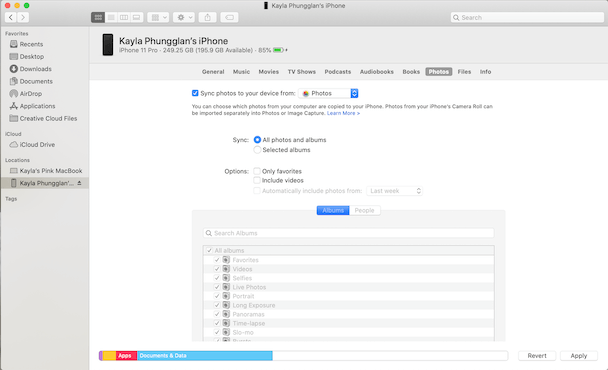
Uvolnění místa z iPhonů a jejich zaneřádění v Macu se také může stát nepořádkem, který byste nikdy nechtěli. S ohledem na úložný prostor před přenosem fotografie a soubory roztřiďte. Zatímco přenos z iPhone do Mac pomocí USB, můžete ručně vybrat fotografie, které chcete přenést. Chcete-li přenést fotografie z iPhone do Macu, postupujte podle následujících kroků.
- Připojte svůj iPhone k Mac pomocí USB kabelu. Před přenosem fotografií zkontrolujte, zda by váš macOS měl mít Catalina (10.15) nebo novější verzi pro podporu této akce.
- Otevřete na Macu nové okno Finderu.
- V části zařízení vyhledejte svůj telefon a kliknutím se připojte.
- Z možnosti dostupné nahoře vyberte fotografie. Bez ohledu na to, kterou možnost poté vyberete, můžete přenášet pouze tyto typy souborů.
- Nyní zaškrtněte políčko Synchronizovat fotografie v horní části.
- Poté máte možnost vybrat fotografie ručně nebo vybrat všechny fotografie automaticky.
- Poté, co se rozhodnete pro možnost přenosu fotografií. Proces spustíte kliknutím na použít.
Čtěte také: Jak odstranit aplikace na iPhone a iPad
2. Přenos fotografií pomocí AnyTrans
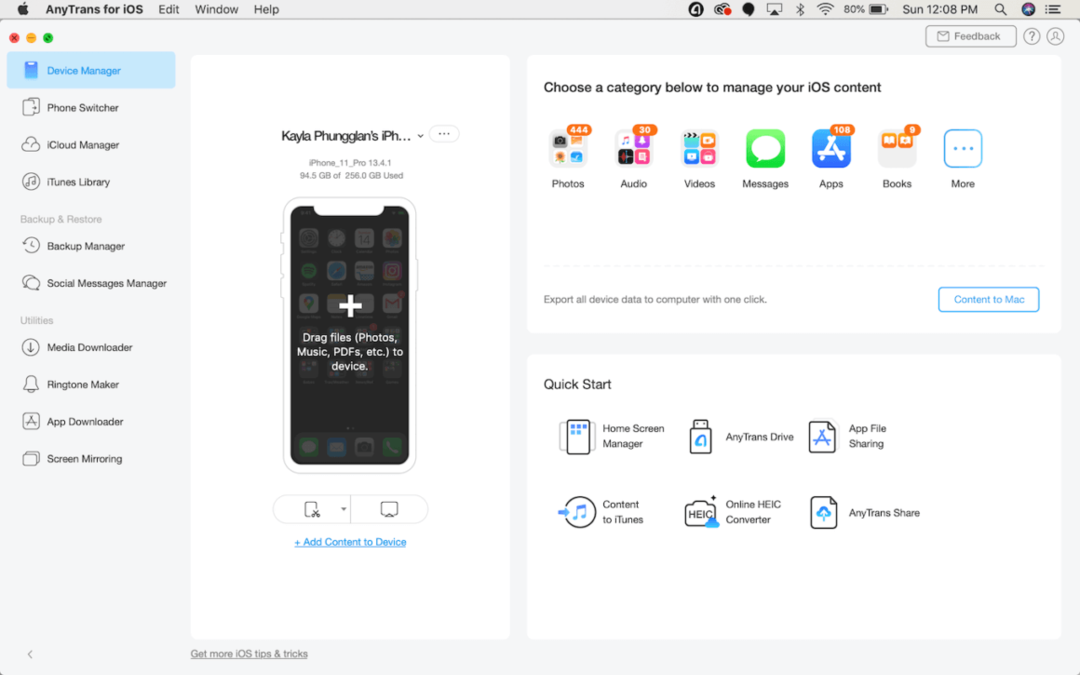
Přenos všech dat najednou je to, co většina lidí chce, společnost preferuje přenos pomocí funkce iCloud, ale má některé chyby, které lze pozorovat při přenosu dat. Doporučujeme vám mít pojmenovanou aplikaci třetí strany AnyTrans pro iOS.
AnyTrans vám nejen nabízí možnost přenášet fotografie, ale jak název napovídá, můžete použijte aplikaci k přenosu všeho z vašeho iPhone. Pomocí nástrojů a nástroje pro stahování médií vám aplikace může pomoci snadno migrovat fotografie a soubory. Zde je návod, jak můžete přenést pomocí aplikace AnyTrans.
- Nainstalujte aplikaci do iPhone i Mac a spusťte aplikaci současně.
- Připojte obě zařízení ke stejné síti.
- Nyní po připojení zařízení připojte svůj iPhone pomocí kabelu USB.
- Jakmile je spojení navázáno, aplikace požádá o povolení přístupu k fotografiím.
- Nyní jste téměř hotovi, jakmile má aplikace přístup, klikněte na Správce zařízení a poté exportujte fotografie.
Zařízení přenese soubory okamžitě a jakmile budou přeneseny, budou zálohovány na iCloud.
Přečtěte si více: Jak obnovit iPhone z iCloud po resetu
3. Import pomocí aplikace Inbuilt Photos
Nyní je to nejjednodušší a nejrychlejší způsob přenosu fotografií a souborů. Vše, co potřebujete, je zařízení a kabel Lightning-USB, který používáte k nabíjení vašeho iPhone. Zde je návod, jak můžete přenést pomocí aplikace Fotky.
- Připojte iPhone pomocí kabelu Lightning-USB.
- Jakmile je zařízení připojeno, může se na iPhone zobrazit vyskakovací okno s dotazem, zda zařízení důvěřovat.
- Povolte nebo klikněte na možnost Důvěřovat zařízení.
- Vyberte fotografie nebo videa, které chcete přenést z iPhone do Mac.
- Nyní klikněte na tlačítko Import, jakmile dokončíte výběr fotografií.
To je vše, zařízení bude přeneste fotografie z vašeho iPhone do Mac. Po dokončení procesu může váš iPhone obdržet vyskakovací okno s žádostí o odstranění fotografií, které jsou stále na iPhone.
Bezdrátová metoda pro přenos fotografií z iPhone do Mac
Existuje mnoho dalších možností importu fotografií z iPhone do Mac, které nevyžadují fyzicky vytvořené připojení. K přenosu můžete použít vestavěnou funkci Apple.
1. Import fotografií z iPhone do Mac pomocí AirDrop
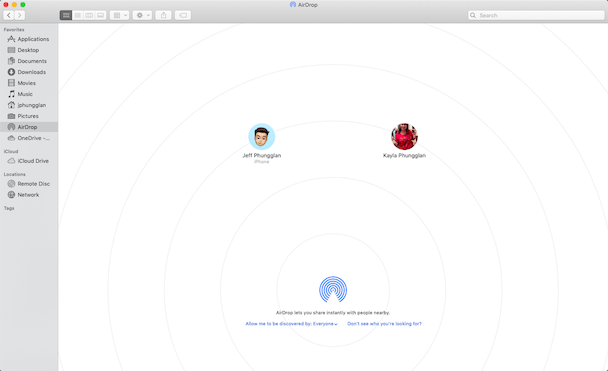
Zařízení Apple mají speciální funkci, která vytváří nefyzické připojení, jako je Bluetooth, ale má mnohem větší výkon. Pomocí AirDrop mohou všichni uživatelé Apple sdílet data a soubory z jednoho zařízení do druhého. Před přenosem je třeba navázat spojení a aktivovat AirDrop z obou zařízení. Zde je návod, jak to můžete snadno udělat.
Zapněte AirDrop ze svého iPhone
- Přejděte do nastavení ve vašem iPhone
- Klepněte na Obecné
- Najděte AirDrop a vyberte všechny, které chcete odeslat
Zapněte AirDrop na vašem Macu
- Otevřete Finder
- Klikněte na tlačítko Přejít na liště nabídek a poté vyberte AirDrop
- Jakmile se AirDrop spustí, klikněte na možnost vybrat všechny
Nyní bylo oběma zařízením povoleno připojení. Po chvíli se zařízení připojí.
Pomocí iPhonu vyberte fotografie, které chcete sdílet > vyberte tlačítko sdílení > vyberte sdílení AirDrop > vyberte svůj Mac. Poté, co vyberete zařízení ke sdílení fotografií, na obrazovce se zobrazí schránka s žádostí o povolení.
Jakmile bude povoleno importovat z iPhone do Mac, proces se spustí.
Přečtěte si více: Nejlepší čistící aplikace pro iPhone a iPad
2. Synchronizujte fotografie z iPhone do Mac pomocí iCloudu
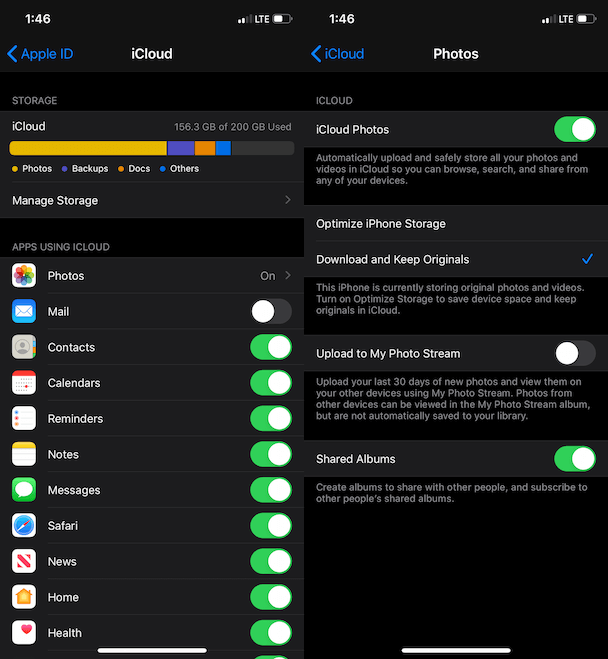
Všechny gadgety Apple mají iCloud pro zálohování dat. Kromě zálohování dat lze data synchronizovat z jednoho zařízení do druhého. Ale iCloud si účtuje určitou částku za zálohování dat s více než 5 GB, účtuje 0,99 $ měsíčně za 50 GB a 9,99 $ za 2 TB úložiště.
To bylo o iCloudu, nyní se bez ztráty minuty podíváme, jak na to synchronizujte fotografie z iPhone do Mac pomocí iCloud.
Chcete-li synchronizovat fotografie pomocí iCloudu, musíte v nastavení vybrat možnost fotografie na iCloudu obě zařízení a nejdůležitější je, že obě zařízení by měla být připojena ke stejnému id.
Nyní, když jste oběma zařízením povolili zálohování fotografií na iCloudu. Můžete se posadit a relaxovat, protože fotografie se automaticky synchronizují a přenášejí z jednoho zařízení do druhého.
Přečtěte si více: Nejlepší software pro vyhledávání a čištění duplicitních fotografií
Snadný přenos fotografií
Nyní, když víte, jak přenášet fotografie z iPhone do Mac? Máte-li nebo nemáte kabel USB, přenos fotografií to neovlivní.